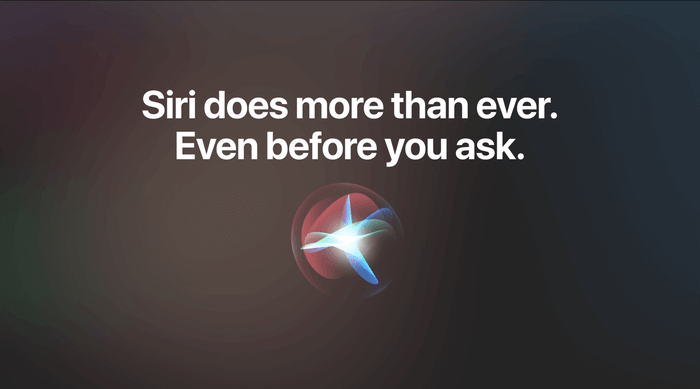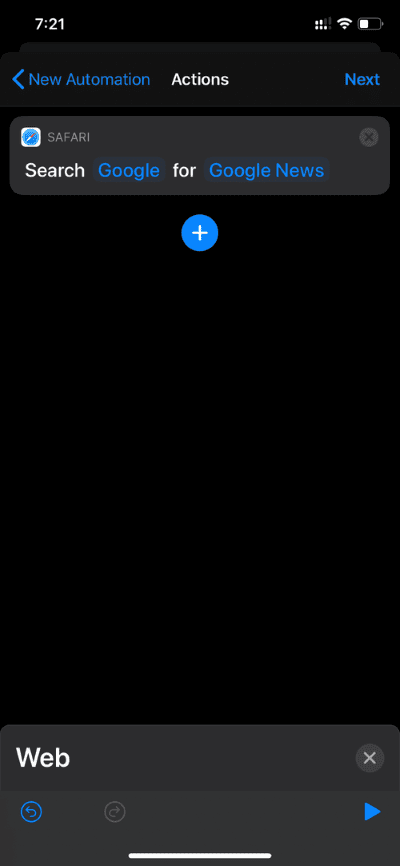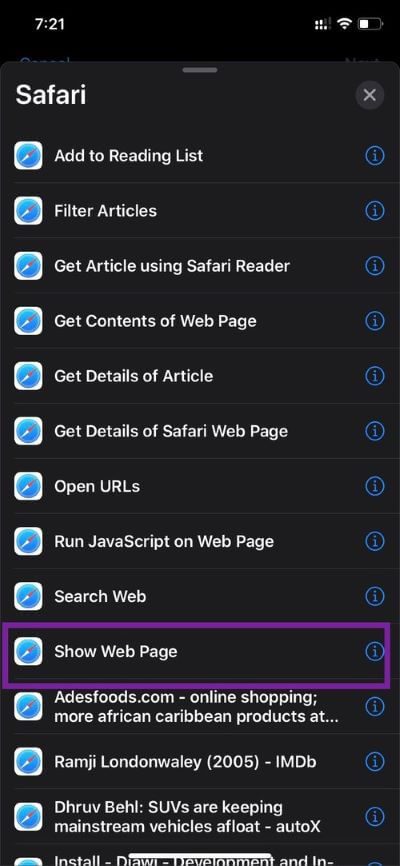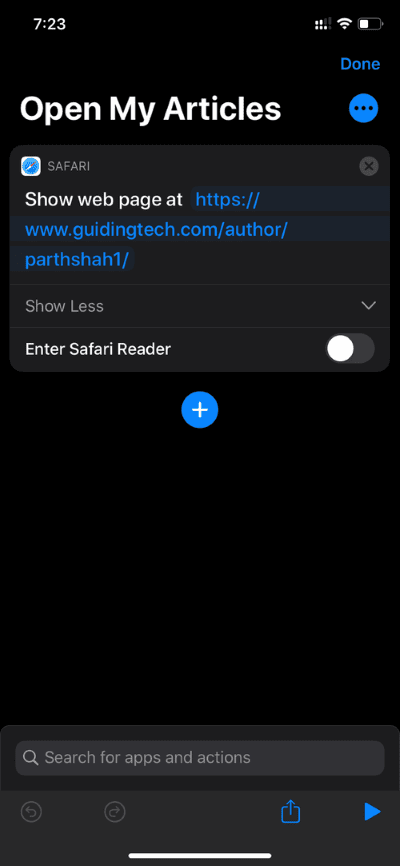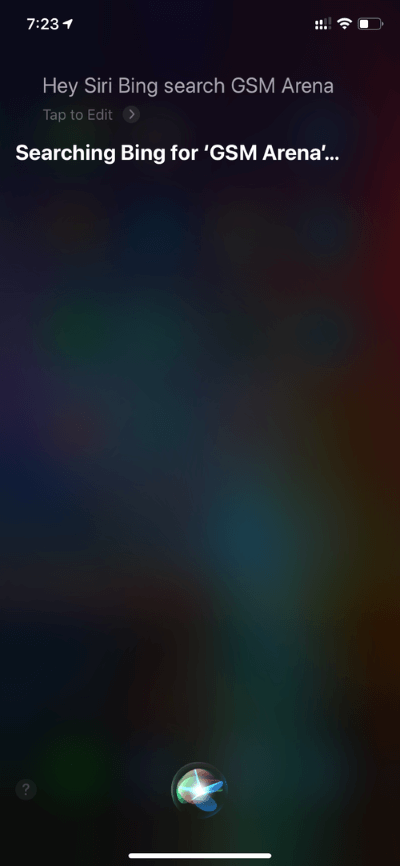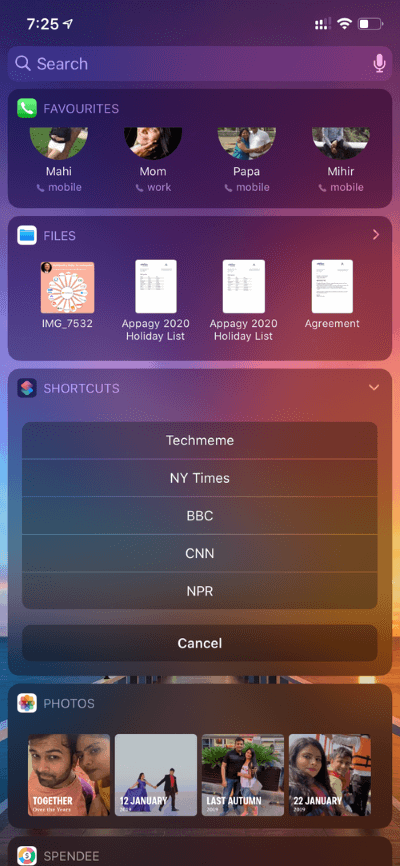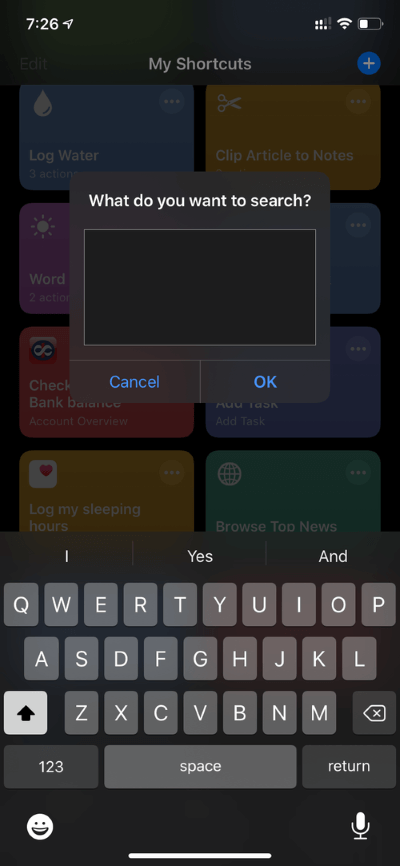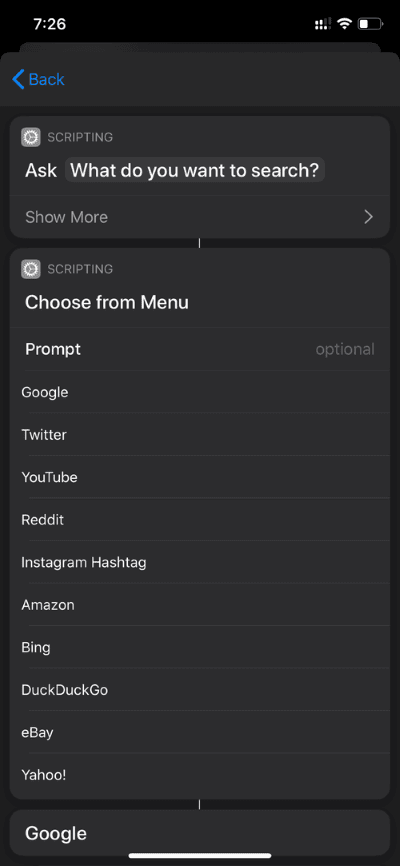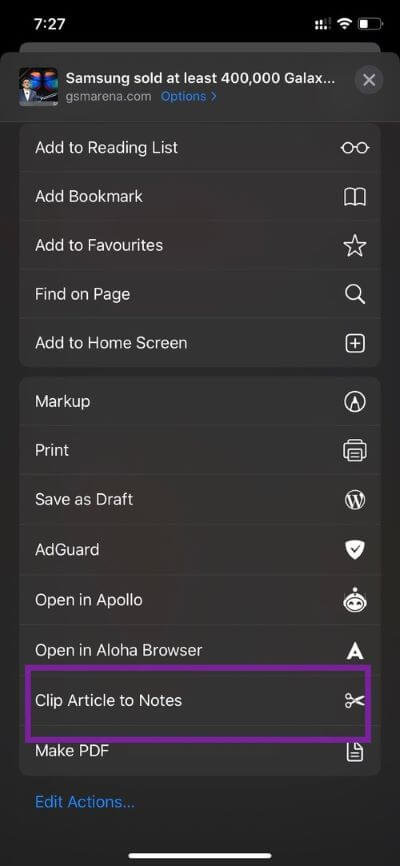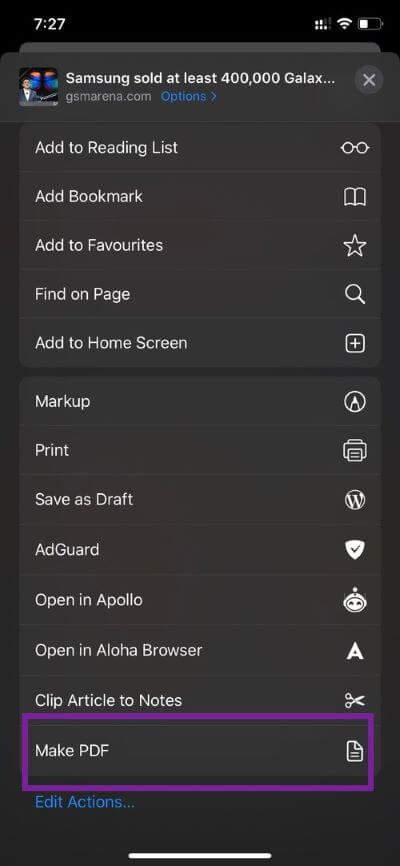İOS için en iyi 7 Siri Safari kısayolu
başarmak Siri Apple için bir başarı. 2011'de piyasaya sürüldükten sonra önderlik ettikten sonra, şirket kullanıcıları Siri görüşmelerine dahil etmeyi zor buldu. Apple bir uygulamayı duyurdu Siri Kısayolları İOS 12 ve iOS 13 ile Siri Kısayolları daha fazla kapı açtı. İPhone'unuzdaki tarama deneyimini değiştirmek için Safari için en iyi Siri kısayollarıyla ilgilenmez misiniz?
Şirket, iOS 13 güncellemesiyle ciddi değişiklikler yaptı ve şimdi yüklü uygulamalar için Siri kısayollarını gösteriyor. Safari, Mail, Galeri, Mesajlar ve Haritalar gibi Apple uygulamaları, işletim sistemine sıkıca entegre edilmekten yararlanır ve üçüncü taraf alternatifleriyle değiştirilemez.
Bu yazıda, tarama deneyiminizi özelleştirmek için kullanabileceğiniz Safari için en iyi yedi Siri kısayolundan bahsedeceğiz. Mesaj ayrıca, Safari'nin sorunsuz kullanımı için profesyoneller gibi Siri'yi kullanmak için bazı ipuçları da içerecek.
1. SAFARI açıldığında GOOGLE'u arayın
Siri Kısayolları, kullanıcının açılan uygulamaya göre kurallar ayarlayabileceği zarif bir işlev sunar. Örneğin, Safari'yi her çalıştırdığınızda tarayıcınızı Google Haberler'i açacak şekilde ayarlayabilirsiniz. Nasıl ayarlayacağınız aşağıda açıklanmıştır.
Adresine git Kısayollar> Otomasyon Ve "+“Sağ üst köşede.
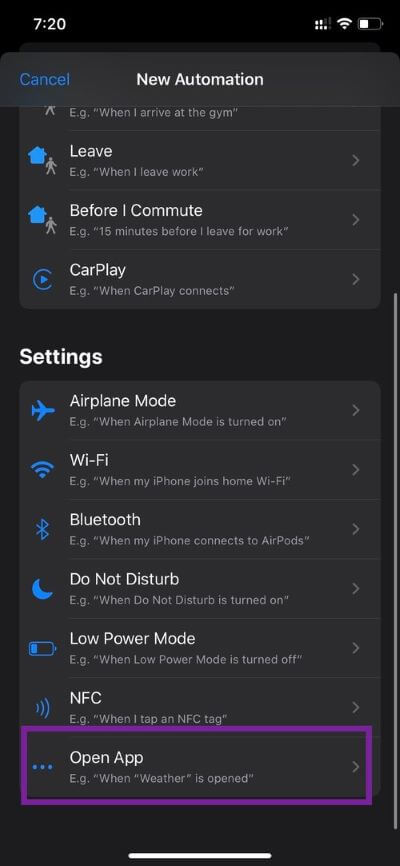
Oluştur'u seçin Otomasyon> Uygulamayı Aç Uygulamayı açın ve Safari'yi seçin. Şimdi tıklayın Sıradaki Ve seçineylem ekle> Web> Web'de Ara. İşlem ekle> Web> Arama Web. Buradan, arama motorunuzu ve aranacak metni ayarlayabilirsiniz.
Safari uygulamasını bir sonraki açışınızda Siri kısayolları başlatılacak ve komut dosyasını çalıştırmanıza izin verecek bir bildirim istenecektir.
2. Sayfa URL'sini sesli komutla açın
Bu hile ile Siri'den belirli bir ifadeyle belirli bir web sayfasını açmasını isteyebilirsiniz. "Makalelerimi aç" diye bağırdığımda profil sayfamı açacak şekilde ayarladım Siri. Nasıl kurulacağını görelim.
aç Siri Kısayolları> Simgeye tıklayın ”+"Ve seçmek İşlem ekle. Şimdi uygulamalar listesine tıklayın ve Safari Listeden.
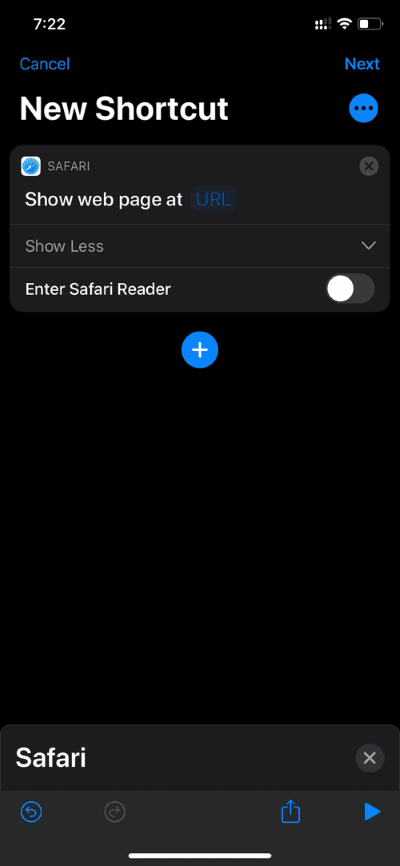
İşlemler listesinden, Web sayfası gösterme ve URL ekleme Bir sonraki sayfadan.
Ayrıca, uygulamayı web sayfasını açmak için şu adresten ayarlayabilirsiniz: Okuyucu Modu Kısayolların uygulanmasında menüyü etkinleştirerek. Şimdi ifadeyi ayarlayın ve web sayfasını Siri aracılığıyla açmak için aynı ifadeyi kullanın.
3. Farklı bir arama motoru kullanarak arama yapın
Bu biraz basit. Siri'den farklı bir arama motoru kullanarak bir terim aramasını isteyebilirsiniz. Apple, varsayılan olarak Google'dan Siri ve spot.
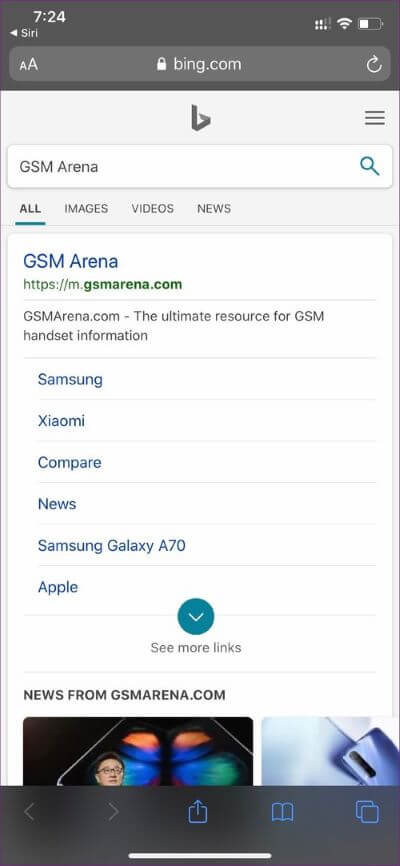
Ancak, kullanıcılar Siri sesindeki davranışı değiştirebilir. Siri'den terimi farklı bir arama motoru kullanarak aramasını isteyebilirsiniz.
“Hey Siri, Bing araması” nı deneyebilirsiniz ve bu arama motorunu kullanarak Safari'yi açacaksınız.
Not: Ayrıca kontrol edebilirsiniz İOS'ta Siri'yi değiştirme kılavuzumuz.
4. En iyi haberlere göz atın
Benim gibi haber takipçileri için çok faydalı. Tek bir tıklama ile dünyanın önde gelen haberlerine cihazdan erişebilirsiniz. Siri'yi nasıl ayarlayacağınız aşağıda açıklanmıştır.
Adresine git Siri Kısayolları> Galeri Bölüme ilerleyin Haber. “En önemli haberlere göz atın“Listeden ekleyin ve Siri. Varsayılan olarak, haberleri açacak şekilde ayarlanmıştır Techmeme, NY Times, BBC, CNN ve NPR'den.
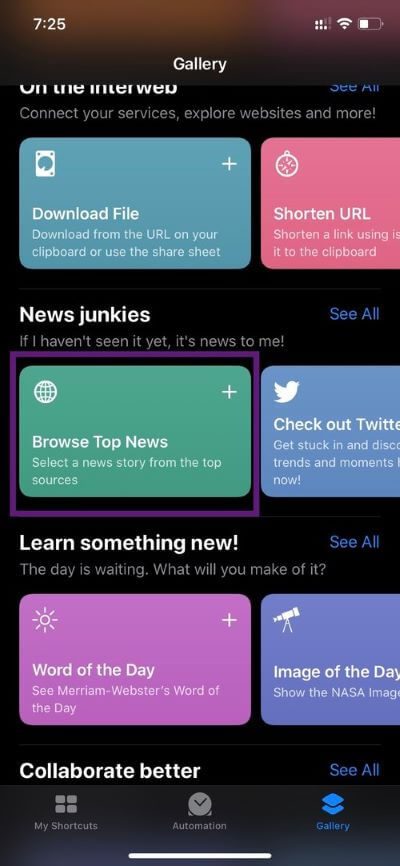
Widget'ların kısa listesinden, kullanıcılar en iyi haberlere göz atmak ve beş haber kaynağından seçim yapmak için kısayola tıklayabilirler. Siz de ayarlayabilirsiniz.
Haber kaynağını düzenlemek için şu adrese gidin: Kısayollar> Üç noktalı menüye dokunun Tarayıcının haberler bölümünde başlık ekleyin URL Web'de kaldırın veya kaldırın.
5. Bir listeden farklı platformlar arayın
Bu kısayolu her zaman kullanırım. Tek bir tıklama ile dokuz farklı kaynaktan ifadeyi arayabilirsiniz. Ayarlar'ın listesinden arama motorunu değiştirmeye gerek yoktur.
Siri Kısayolları'ndan şuraya gidin: Galeri> Hızlı Kısayollar Ve kısayolu seçin “Arama Yeri”Bölümüne eklemek için Kısayollarım cüzdanı.
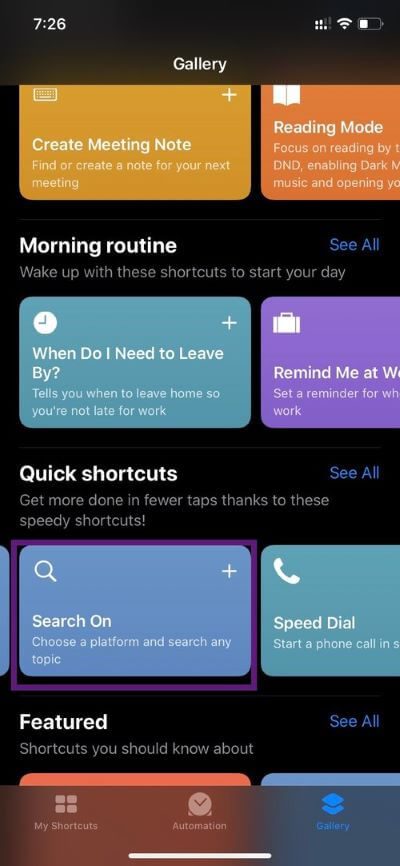
İOS aracından, “AraSorgunuzu arama kutusuna yazın. basın girmek , Ve kısayol terimi aramak için farklı bir arama motoru sağlayacaktır. Farklı arama motorlarını kullanarak arama yapmanın uygun bir yoludur.
6. Makaleler bölümünü notlara aktarın
Doğrudan iOS paylaşım listesine entegre edilen iki Siri kısayolundan bahsedelim. Adından da anlaşılacağı gibi, kısayol, bir makalenin içeriğini bir uygulamaya kırpmanıza izin verebilir Apple Notları. aç Kısayollar> Galeri'ye gidin ve Küçük Makaleler kısayolunu seçin إلى notlar Listeden Daha Sonra Okuyun.
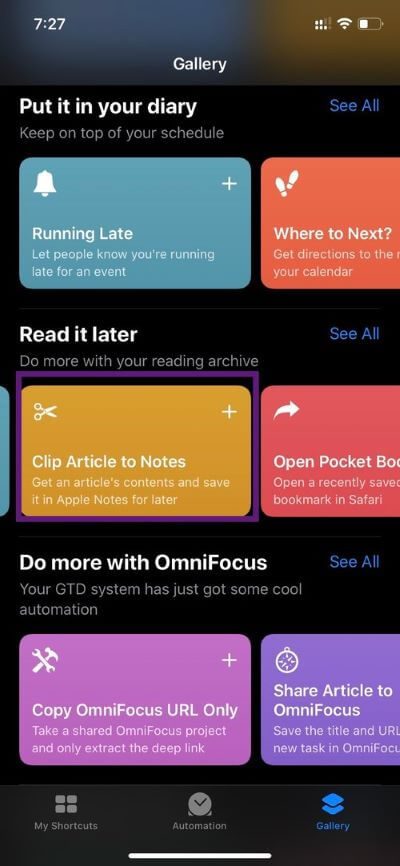
Artık Safari'de bir makale açıp paylaşım menüsünü seçtiğiniz her yerde, içeriği Apple Notes uygulamasına kırpmak için seçenekler sunacak.
Pocket uygulamasına şık küçük bir alternatif.
7. PDF oluşturun
Bu kısayol ile bir dosya oluşturulabilir PDF Paylaşım listesinden bir web sayfası için.
Sadece git Kısayollar> Galeri Ve seçin PDF oluşturma kısayolu.
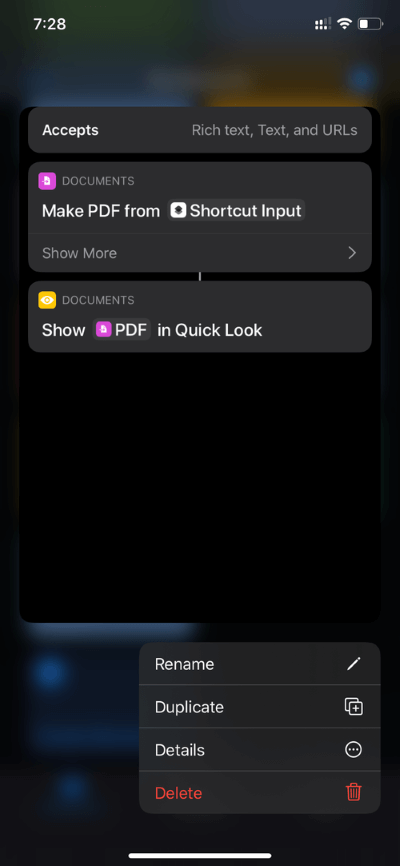
Ardından, üzerindeki Paylaş menüsünü kullanarak bir web sayfasının PDF'sini oluşturabilirsiniz. Safari tarayıcı. Paylaşım Listesinden PDF Oluştur'u seçtiğinizde, komut dosyası çalışır ve açık web sayfasından ayrıntılı bir PDF oluşturur.
Bir profesyonel gibi safari kullan
Siri Kısayolları koleksiyonumuz, Safari ile tarama deneyiminizi geliştirmenize yardımcı olabilir. Onları ayarlayın ve Safari'yi bir profesyonel gibi kullanın. Ayrıca, aşağıdaki yorumlar bölümünde en sevdiğiniz kısaltmayı bize bildirin.